本文主要是介绍Spire.PDF for .NET【文档操作】演示:在 C# 中向 PDF 文件添加图层,希望对大家解决编程问题提供一定的参考价值,需要的开发者们随着小编来一起学习吧!
Spire.PDF 完美支持将多页 PDF 拆分为单页。但是,更常见的情况是,您可能希望提取选定的页面范围并保存为新的 PDF 文档。在本文中,您将学习如何通过 Spire.PDF 在 C#、VB.NET 中根据页面范围拆分 PDF 文件。
Spire.PDF for .NET 是一款独立 PDF 控件,用于 .NET 程序中创建、编辑和操作 PDF 文档。使用 Spire.PDF 类库,开发人员可以新建一个 PDF 文档或者对现有的 PDF 文档进行处理,且无需安装 Adobe Acrobat。
E-iceblue 功能类库Spire 系列文档处理组件均由中国本土团队研发,不依赖第三方软件,不受其他国家的技术或法律法规限制,同时适配国产操作系统如中科方德、中标麒麟等,兼容国产文档处理软件 WPS(如 .wps/.et/.dps 等格式
Spire.PDF for.net下载 Spire.PDF for java下载
开发人员可以使用 PDF 层将同一 PDF 文件中的某些内容设置为可见,而将其他内容设置为不可见。这使得 PDF 层被广泛用于处理同一 PDF 中的相关内容。现在,开发人员可以使用Spire.PDF 提供的PdfPageLayer类轻松添加页面层。本文将重点介绍如何在 Spire.PDF 的帮助下使用 C# 向 PDF 文件添加图层。
注意:开始之前,请下载最新版本的Spire.PDF,并将Spire.PDF.dll添加到bin文件夹中作为Visual Studio的引用。
以下是详细信息:
步骤 1:创建一个新的 PDF 文档
PdfDocument pdfdoc = new PdfDocument();
第 2 步:向 PDF 文档添加新页面。
PdfPageBase page = pdfdoc.Pages.Add();
步骤3:向PDF页面添加名为“红线”的图层。
PdfPageLayer layer = page.PageLayers.Add("red line");
步骤 4: 为添加的图层画一条红线。
layer.Graphics.DrawLine(new PdfPen(PdfBrushes.Red, 1), new PointF(0, 100), new PointF(300, 100));
步骤5:使用上述相同方法将另外两个图层添加到PDF页面。
layer = page.PageLayers.Add("blue line"); layer.Graphics.DrawLine(new PdfPen(PdfBrushes.Blue, 1), new PointF(0, 200), new PointF(300, 200)); layer = page.PageLayers.Add("green line"); layer.Graphics.DrawLine(new PdfPen(PdfBrushes.Green, 1), new PointF(0, 300), new PointF(300, 300));步骤 6:将文档保存到文件。
pdfdoc.SaveToFile("AddLayers.pdf", FileFormat.PDF);
有效截图:
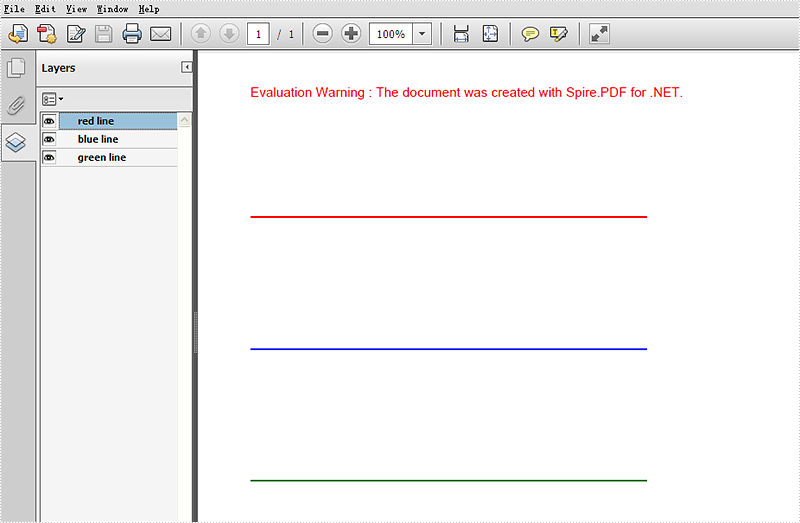
完整代码:
using Spire.Pdf;
using Spire.Pdf.Graphics;
using System.Drawing;namespace AddLayer
{
class Program
{
static void Main(string[] args)
{
PdfDocument pdfdoc = new PdfDocument();
PdfPageBase page = pdfdoc.Pages.Add();
PdfPageLayer layer = page.PageLayers.Add("red line");
layer.Graphics.DrawLine(new PdfPen(PdfBrushes.Red, 1), new PointF(0, 100), new PointF(300, 100));
layer = page.PageLayers.Add("blue line");
layer.Graphics.DrawLine(new PdfPen(PdfBrushes.Blue, 1), new PointF(0, 200), new PointF(300, 200));
layer = page.PageLayers.Add("green line");
layer.Graphics.DrawLine(new PdfPen(PdfBrushes.Green, 1), new PointF(0, 300), new PointF(300, 300));
pdfdoc.SaveToFile("AddLayers.pdf", FileFormat.PDF);
}
}
}
这篇关于Spire.PDF for .NET【文档操作】演示:在 C# 中向 PDF 文件添加图层的文章就介绍到这儿,希望我们推荐的文章对编程师们有所帮助!





